Gebruik de paginatabbladen onder het tekenpapier om de volgorde van pagina's in eenVisio tekenbestand te wijzigen.
Pagina's snel opnieuw ordenen
-
Als u de volgorde van pagina's wilt wijzigen, sleept u een paginatabblad

Pagina's tegelijk ordenen en de naam ervan wijzigen
Als u standaardpaginanamen hebt gebruikt (zoals Pagina-1, Pagina-2, enzovoort), kan Visio de naam van de pagina's wijzigen om dezelfde logische nummering te behouden terwijl u de volgorde van de pagina's wijzigt
-
Klik met de rechtermuisknop op een paginatab en selecteer Opnieuw ordenen.
-
Selecteer Paginanummers bijwerken om Visio de paginanamen opnieuw te nummeren om de nieuwe volgorde weer te geven.
-
Selecteer de pagina die u wilt verplaatsen. Gebruik een pijlknop om de pagina naar de gewenste positie te verplaatsen.
Voorgrond- en achtergrondpagina's
-
In het paginatabgebied worden voorgrondpagina's altijd links en achtergrondpagina's aan de rechterkant weergegeven.
-
Achtergrondpagina's kunnen niet opnieuw worden gerangschikt. Ze worden altijd weergegeven aan de rechterkant van het paginatabgebied in de volgorde waarin ze zijn gemaakt.
Een paginanaam wijzigen
Paginanamen hebben standaard getallen om ervoor te zorgen dat elke naam uniek is, maar u kunt de naam van elke pagina wijzigen:
-
Klik met de rechtermuisknop op het paginatabblad en selecteer naam wijzigen.
De naam is gemarkeerd.
-
Voer de naam in die u aan de pagina wilt toewijzen.
-
Druk op Enter wanneer u klaar bent.
Pagina’s opnieuw ordenen
-
Selecteer de naam van een paginatabblad en houd deze vast. Sleep de muisknop naar rechts of links naar de positie waar u wilt navigeren en laat de muisknop los.
U kunt ook met de rechtermuisknop op het paginatabblad klikken en Pagina's opnieuw ordenen selecteren om ons dialoogvenster te gebruiken voor het opnieuw rangschikken. Gebruik vervolgens de knop Omhoog of Omlaag om de pagina naar de gewenste positie te verplaatsen:
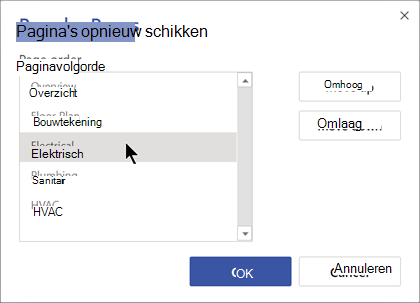
Selecteer OK om Visio te laten weten dat de pagina moet worden verplaatst.
Een paginanaam wijzigen
Pagina's hebben standaard een naam met getallen om ervoor te zorgen dat elke pagina een unieke naam heeft, maar u kunt de naam van elke pagina wijzigen:
-
Klik met de rechtermuisknop op een paginatabblad en selecteer naam wijzigen.
-
Voer in het vak Paginanaam wijzigen in de gewenste naam voor de pagina in.
-
Selecteer OK.










